アナログ絵の線画、どうしてる?
通常ならば
- コピー用紙などに下書きして、トレス台を使って本番用の紙にトレースする
- トレーシングペーパーに下書きをして裏を鉛筆で濃く塗りつぶし、本番用の紙に固定して上からなぞって転写する
- 本番用の紙にカーボン紙あるいはチャコペーパーを敷き、その上に下書きをした紙を乗せ、上からなぞって転写する
- 本番用の紙に直に描く(薄く下描き→ペン入れ)
- 水彩の場合: 水彩色鉛筆で下書き→鉛筆で清書して、下描きは水で消す(※下塗りも兼ねる)
といった感じだと思うのですが、デジタルで作成した線画を印刷して使いたい、って思うことないですか?
私は常に思ってます(Inktoberの時は途中で心折れそうになるので…)。
水彩紙・コピック専用紙に線画を印刷するには?
昔、何度か線画をプリンタに印刷してコピックで塗った事があるんですが、もう十数年以上も前の話だし水彩画だとコピックとはまた違う条件があるだろうと思い、透明水彩始めたての頃から色々と調べていました。
最適解はレーザープリンターだが…
最適解はトナーを使うレーザープリンターですが、カラーレーザープリンターを購入する場合、モノクロのみの場合と比べて導入コストが一気に跳ね上がるケースが多いため、個人が導入するにはやや敷居が高いかなという印象(個人事業主の場合だと経費扱いに出来るかもしれないですが)。


先人達がレーザープリンターを購入して水彩紙に印刷した記事ですが、機種によっては購入してから印刷出来るようになるまでにだいぶ苦労されているようなので、やはり敷居は高めかなと。
トナーのランニングコストはインクジェットの半分程かもっと下なので、そこはかなり魅力的なのですが…
水彩紙に印刷できるインクジェットプリンタの条件
というわけでインクジェットプリンターを検討します。
…が、印刷した線画をアナログ画材で塗る為には、以下に挙げる条件が必須です。
- 顔料インクであること(染料インクはにじむ)
- 背面給紙(手差しトレイ)での印刷が出来ること
- 300g/㎡の紙に印刷できること
ここでは水彩紙としましたが、コピック用でもこの条件はほぼ変わらないです。コピックでも染料インクで印刷された線画は線が濁ります(これは公式サイトのFAQでも言及されています↓)。

インクジェットプリンタの場合、染料インクタイプのものを使用されると、線がコピックのインクに溶けてしまう場合があります。顔料インクタイプは一部機種では問題ないことを確認しておりますが、事前に試し塗りをされるなどご確認のうえご使用ください。
https://copic.jp/support/ink/ink-2/
手差しトレイに関しては、コピー用紙や、コピー機にセットして使えるタイプのPMペーパーにしか印刷しないなら、背面給紙じゃなくても良さそうですが、それ以外の紙を使う場合は手差し出来た方が良いです。なぜなら給紙トレイにセットしてもプリンタ側がほぼ認識しないので。
HP Tango Xという答えにたどり着くも、なかなか買えない時期が続く…
調べた末に辿り着いたのが、ヒューレット・パッカードの個人向けプリンタ「HP Tango X」でした。
上記リンク先にも明記の通り、HP Tango Xは2023年5月23日で販売終了になってしまいました…。
背面給紙が可能なタイプは現在「HP OfficeJet 200 Mobile」と「HP OfficeJet 250 Mobile AiO」の2種類のみになります。ただTango Xと比較して1万円ほど(250だと2万円)価格が上がるので、予算と要相談かも。
ただし、OfficeJetシリーズは対応紙の最大坪量が280g/m2までなので、 坪量が300g/m2が一般的なコットン紙への印刷は完全に自己責任になってしまう点に注意。下手したら 270g/m2のコットマンも詰まるかも…。
twitterで情報収集していた時に「黒インクが耐水性で300g/㎡の紙に対応したHP Tango Xを買ったよ!」というツイートを見つけて、これだー! と。そのツイ主さんがYouTubeで公開しているHP Tango Xのレビュー動画がこちら↓

この情報に辿り着いたのが去年の1月頃だったのですが、その当時値上がりもしていた上に、主要ECサイトでは軒並み品切れ。この機種はMacやiOS端末との相性も良いので、Apple Storeでも取扱いがあるのですが、HP公式で買う(2023/4/15現在の価格で25200円)よりも割高だった(27800円)。
…今思えば、コロナ禍による半導体不足で生産が追いついていなかったのかもしれません。
購入するまでは手持ちのプリンタで騙し騙し印刷
顔料インクを使うプリンタで、なおかつそこまで分厚い紙でなければ、自宅にあったEPSON PX-046Aが黒もカラーも顔料だったので、それでなんとかなりました。坪量が水彩紙と同じ300g/㎡のクリスピア写真用紙に対応しているプリンターだったので、介助さえあれば270g/㎡のコットマンにも印刷できました。

しかしあまりにも古い機種故にインク詰まりが酷かった(かなり念入りに清掃したがどうしてもシアンだけ直らず…)上に、紙送りが馬鹿になったらしくA4とB5以外のサイズは一切受け付けてくれず。私が使うサイズはハガキサイズが多いのでこれでは困る。結局、PX-046Aで線画を印刷する事は諦めざるを得ませんでした。
そしてやっと購入
最初にHP Tango Xに出会ってから1年経ったある日、今はどうなってるんだろう? と、ふと気になって楽天のHP公式ストアのひとつである「HP Garage Store」を覗いてみると…
えっ…? クーポン利用で13550円…?
これは「買うなら今でしょ!」と心の中の林先生が訴えてきたので、半ば衝動買いに近い形でしたが購入。
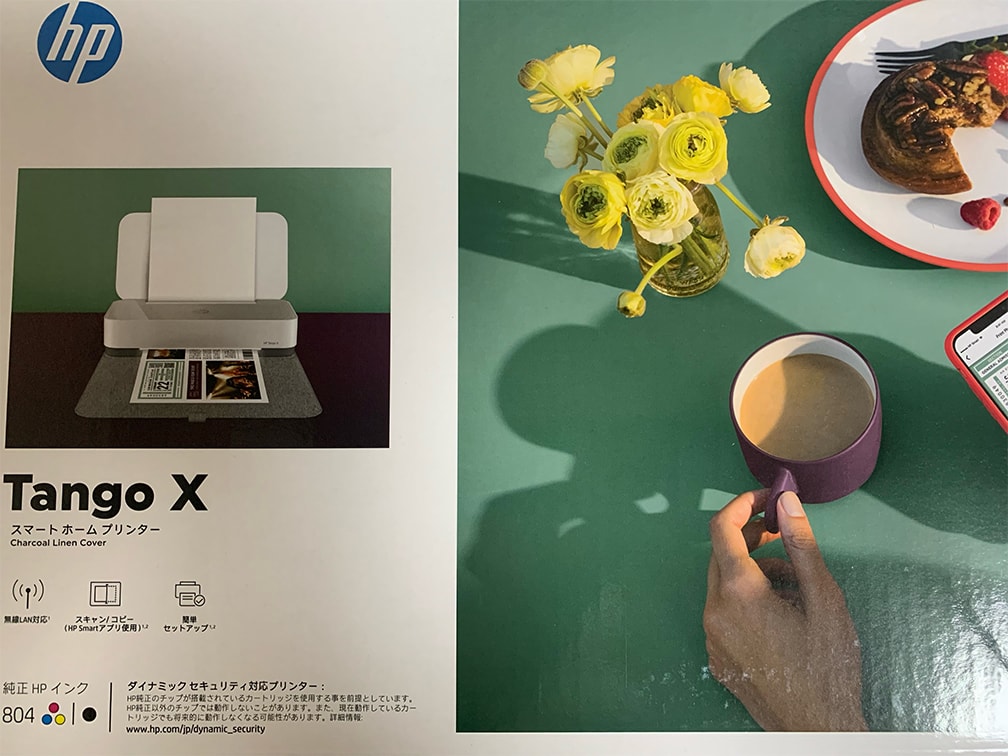
あす楽対応だったので注文した翌日に届けて下さいました。
HP Tango Xを触ってみるよ
内容物をチェック
前置きが長くなりましたがここからが本題です。内容物はこちら↓

- 本体
- リネンカバー
- お試し用のインクカートリッジ
- 電源コード
- スタートアップガイド
非常にシンプルです。なおこの機種、USBケーブルがついていない事からも察せる通り、無線のネットワーク環境がないと使うことが出来ません。初期設定はスマホまたはWi-FiをONにしているPCに「HP Smart」というアプリをインストールしてセットアップを行います。なおMacの場合、OSのシステム設定からプリンタを追加するだけで印刷可能になるので、基本的にドライバを入れる必要がないのですが、何らかの理由でHP Smartが入ったiOS端末が使えなくなった時などの場合に、macOS版のHP Smartアプリは念の為入れておいても良いと思います。
リネンカバーは本体の保護目的だけでなく、排紙トレイも兼ねています。因みに以前はリネンカバーのないタイプ(排紙トレイは本体に内蔵)もありましたが、現在は取扱いがない模様。
使用前の注意: 3色インクカートリッジはセットしないこと
黒インクカートリッジは顔料インクですが、3色インクカートリッジは染料インクです。
両方セットした状態でモノクロ印刷した際に、カラーインクが混ざってしまうのを防ぐためです。HPのカートリッジ式インクを採用したタイプのプリンタは、片方しか入っていなくても印刷可能なので、黒だけセットします。
いろんな水彩紙に印刷してみますよ
セットアップを終えたところで、早速印刷してみますよ。iPad AirのクリスタPROで描いて、印刷前にレイヤー不透明度を75%に下げた線画( ↓ )を使って、いろいろな紙に印刷してみました。

印刷した紙は以下(すべてハガキサイズ300g/㎡)。
- ウォーターフォードナチュラル
- ストラスモア
- アヴァロン
- アルシュ細目
- ホワイトワトソン超特厚口
これとは違う線画などで、以下の紙にも印刷してみています。
- Doアートペーパー A4(209g/㎡)
- ポールルーベンス水彩紙 コットン100%中目 16切(300g/㎡)※白カバーの方。B5にカットして印刷
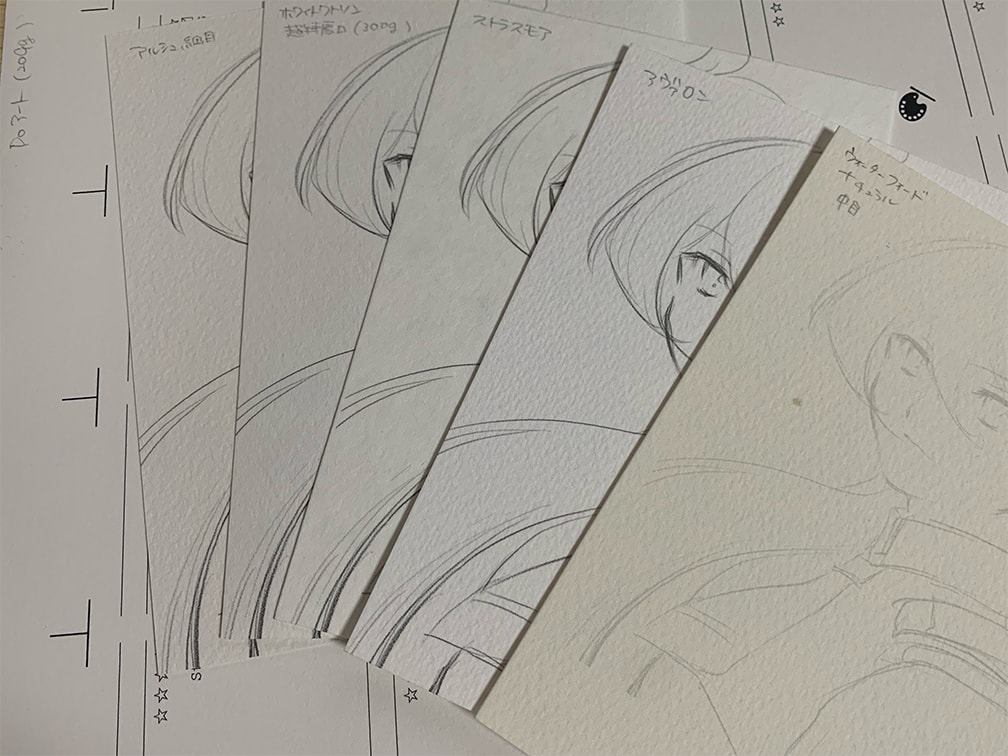
おお…ちゃんと印刷できてる…!
元の画像と比較すると数ミリほど若干ズレていますが、コレくらいは許容範囲でしょう。
目の荒いアヴァロン・ホワイトワトソン・アルシュは指を添えてあげないと駄目(押さえすぎには注意)ですが、それ以外はちょっと支えるだけでもまあまあスムーズに入ってくれました。
なおDoアートはもともと薄いのでセットするだけでちゃんと入っていきますよ。アルシュとホワイトワトソンもそれぞれ185g/㎡・190g/㎡だったら、指を添えずともちゃんと入ってくれると思う。
他の手持ちの紙はそのうちにでもお試しします…(ランプライトでやるのを忘れた)

印刷してから約2時間程置いてから透明水彩で塗ってみましたが、真っ黒じゃないことと、高画質設定で印刷したことで、ほとんど濁らずに塗れました。なお、不透明度100%の線画の場合は最低1日は置いた方が良いです。
HP Tango Xの注意点
画材用紙への印刷は非推奨の使い方であることは覚えておこう
特に水彩紙の場合ですが、いくら公式が300g/㎡まで対応しているからと言っても、全ての水彩紙に対応しているとは限らないですし、何よりも公式が推奨している使い方からは外れている事は念頭においておきましょう。
印刷品質はケチるな
特に不透明度を下げたグレーの状態で印刷したい場合、印刷設定が標準だとうまく行かないケースが多いです。HPのインクカートリッジはEPSONやCanonと比べてとても高いので、インクをケチりたくなる気持ちはわかるのですが、ケチって結果がダメになるよりは、ケチらずに最良の結果を得る方が幸せになれると思います。
なおMacから印刷する場合は、「プリント」画面で用紙の種類と印刷品質を以下の設定にすると、不透明度50%に下げた線画もうまく印刷されました。用紙の種類はフォト用紙じゃなければ何でも良さそうな気もしますが、特殊紙なのはまあ間違いないな…ってことで、特殊用紙を選択してます。ちゃんと印刷されたので結果オーライ。
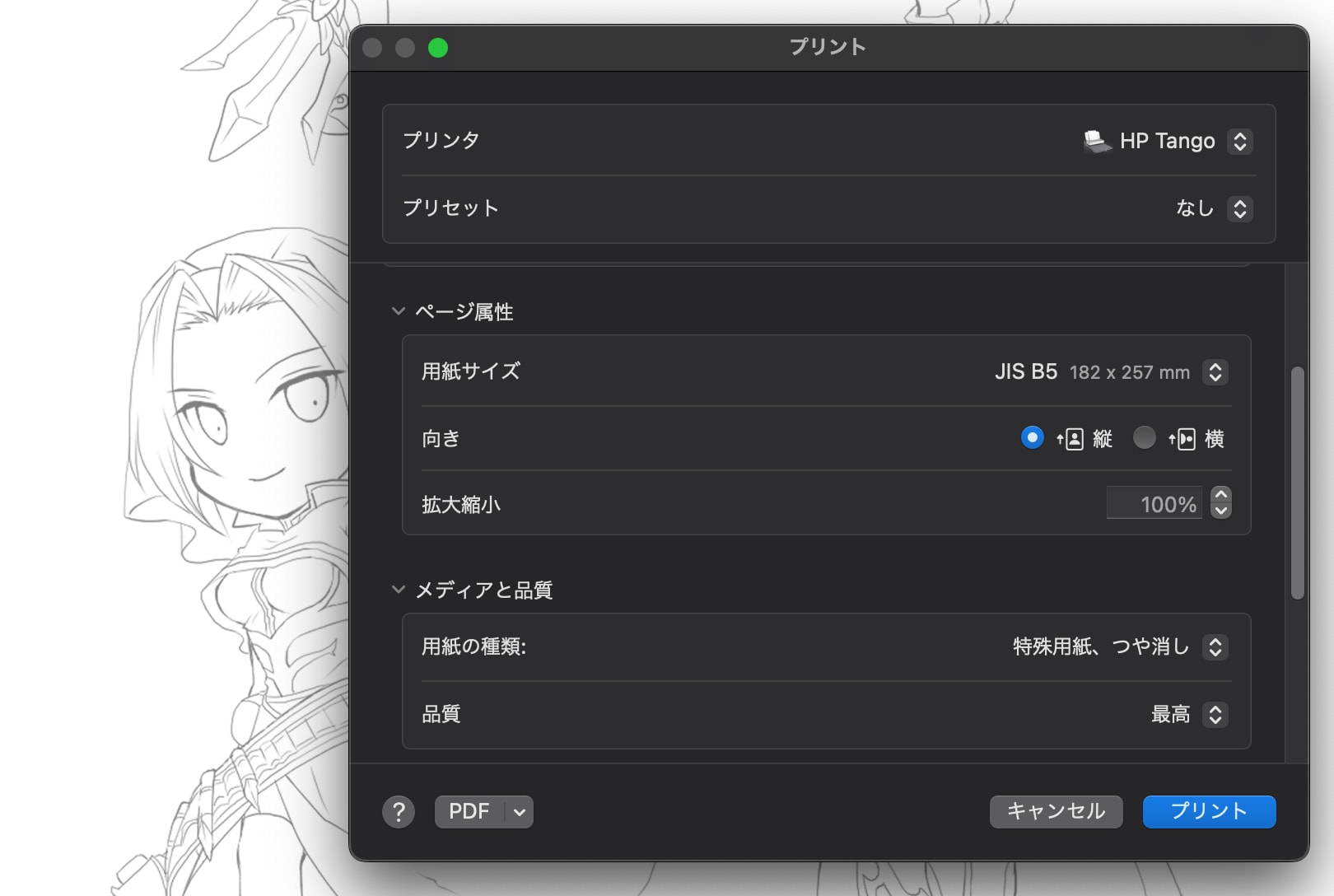
不安な方は、一度コピー用紙に試し刷りしてから印刷されるのも良いと思います。
インクカートリッジが高いからと言って互換性インクは使わないこと
HP Tango Xの対応インクは黒・カラーともに「HP 804XL」という増量タイプのインクが指定されているのですが、これがまーもんのすごく高い(黒: 4310円/カラー: 4190円)。流石のAmazonでもそこまで安くないです。
…かといって、HPに限らず互換性インクを使うのは個人的にはあまり好ましくないと思ってます。修理受付含めて一切のサポートが終わってしまっている古い機種ならまだしも、まだ何らかのメーカーサポートが受けられる機種に互換性インクを使うのはやめましょう。高くても純正インクで大事に使ってあげる方が本体寿命も延びますし。
用紙設定がちょっと特殊
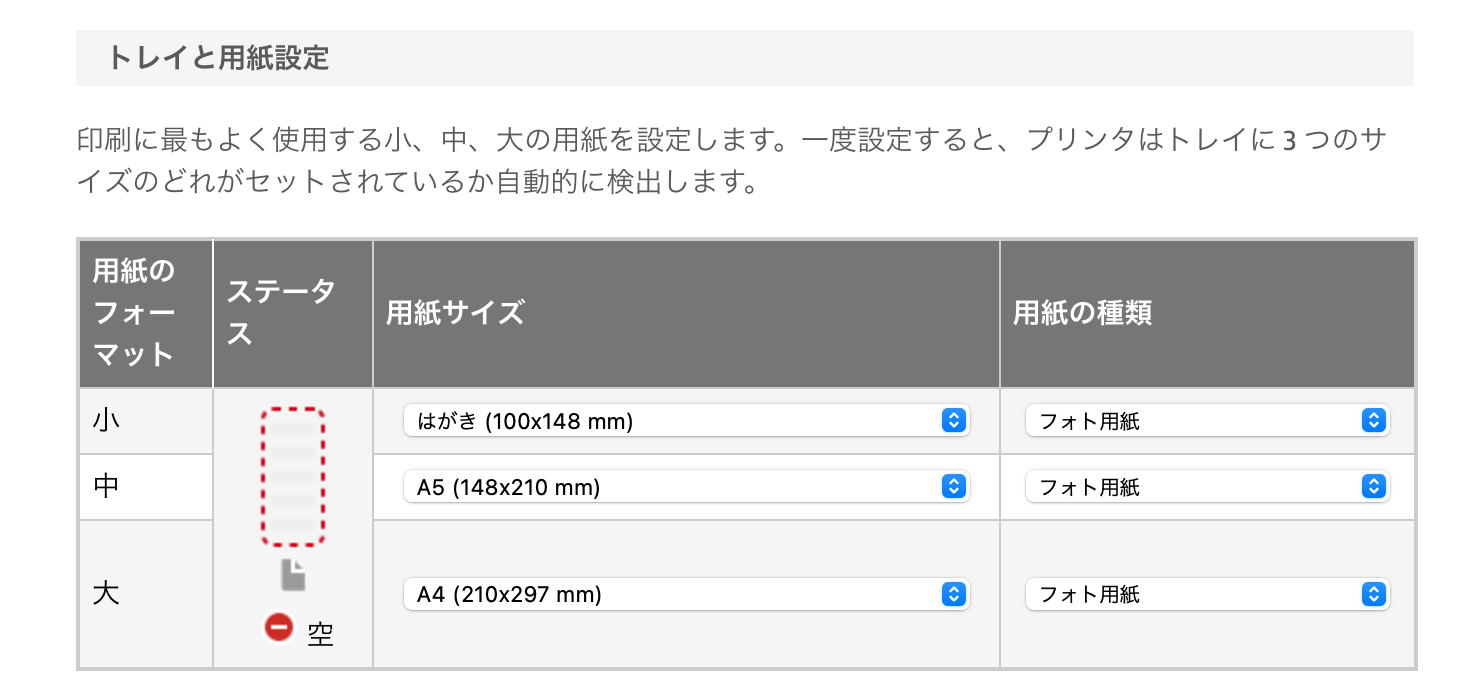
通常のプリンタだと紙の大きさごとにプリセットを設定出来るのですが、Tango X…というかおそらくHP Smart対応プリンタの場合、「用紙フォーマットの最小値・中間値・最大値」といった感じの設定しか出来ません。つまり、これとは別にSMサイズのプリセットを設定しようとしても出来ない仕様。
じゃあ実際HP Smart経由で印刷した場合、印刷サイズはどうなるのか? といいますと
給紙トレイに入っている紙のサイズから、プリンタ側が3種類のプリセットのうち最も近いものを自動検出します。…が、水彩紙だと正しく判別できないのか、B5をセットしていてもA4判定が出る事が多いですw
なおiOS標準のAirPrintの場合、ポストカードサイズの場合はきちんと認識してくれますが、B5の場合はプリンタを選択した時点でA4固定になります。なんでやねん。
HP Smartの印刷プレビューの「用紙」を選ぶと、より詳細な紙のサイズを選ぶことができます。
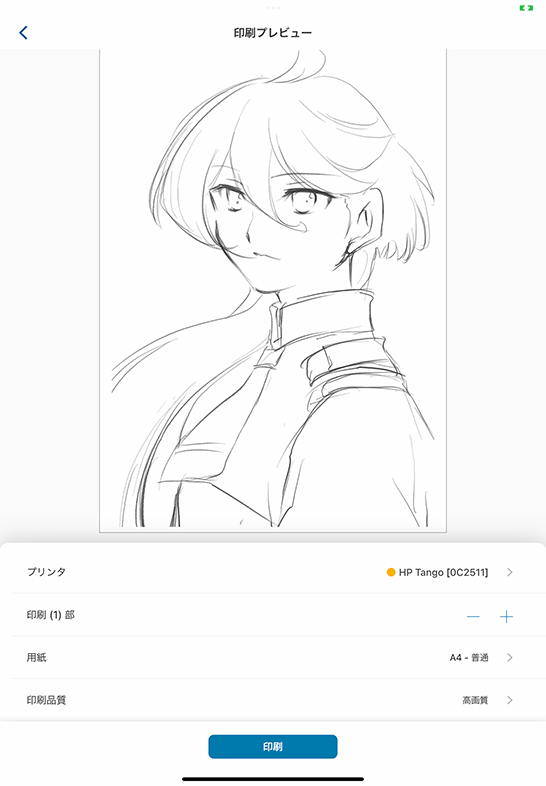
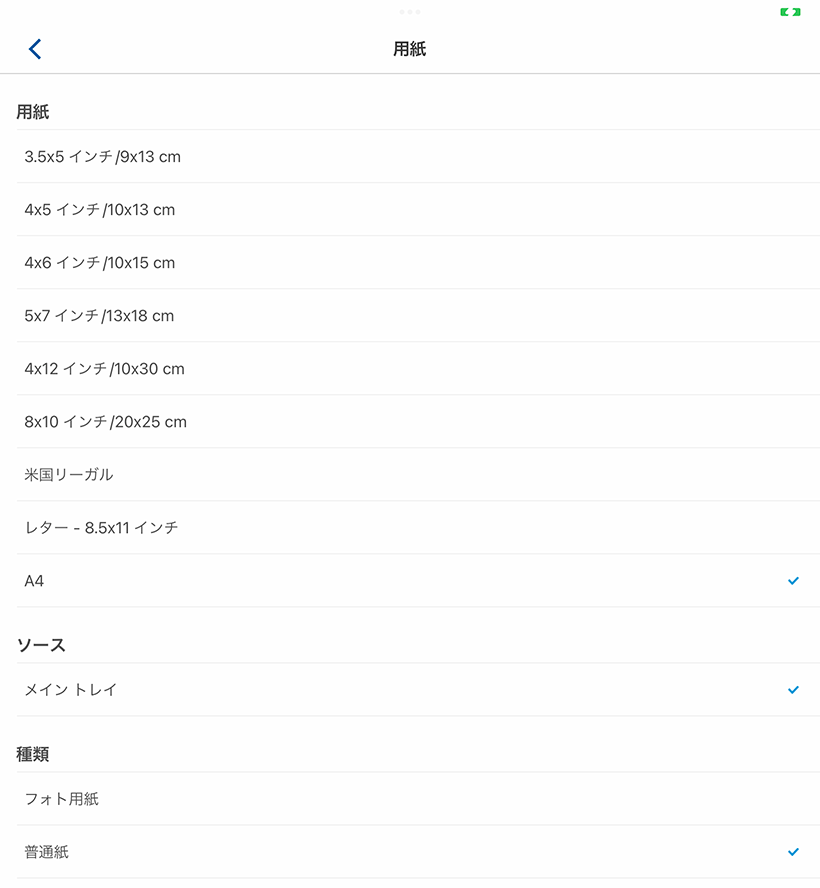
この画面から、実際の紙サイズと同じもの(ない場合は最も近いサイズ)を選択してから印刷します。
なお、この下に用紙の種類を選択できる項目があるのですが、濃度が薄い線画でなければ普通紙のままでも大丈夫かと思います。それでダメだったらフォト用紙で。
…ただ、HP Smartだと用紙サイズが米国仕様の選択肢しか出ず、かつA4以外の用紙サイズを正しく検出しないので、iPadで描いたものを一度AirDropでMacに投げて、そこから印刷する方が印刷の自由度は上がると思います。MacからだとB5以下のサイズもちゃんと選択できますし、用紙サイズによってはフチ無し印刷を選ぶ事も出来ます。Windowsはもう記憶が遠すぎるんですが、おそらく似たような事は出来るはず。
…これを言うと身も蓋もないんですけど、PCから印刷できる環境があるならHP Smartはいらない子なのでは…
おわりに

今回も安定の長文マンですいません。出会ってからお迎えするまでに丸一年かかりましたが、買ってよかったです…! 実際に使ってみて、透明水彩民に人気な理由が改めてわかったような気がします。場所も取らないし、300gの紙にも印刷出来ることによってトレース台を追加購入しなくても良くなったのはデカイと思いました。
他にもまだ試したい紙はあるので(最終目的は色見本テンプレをアクリルデネブに印刷して色見本を作ること)、それは追々試しつつも、便利に使っていこうと思います!